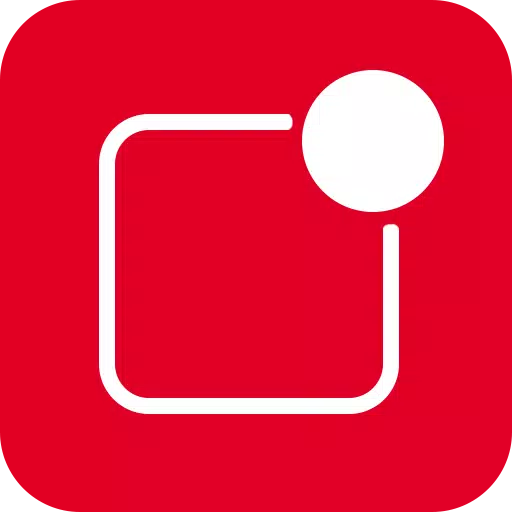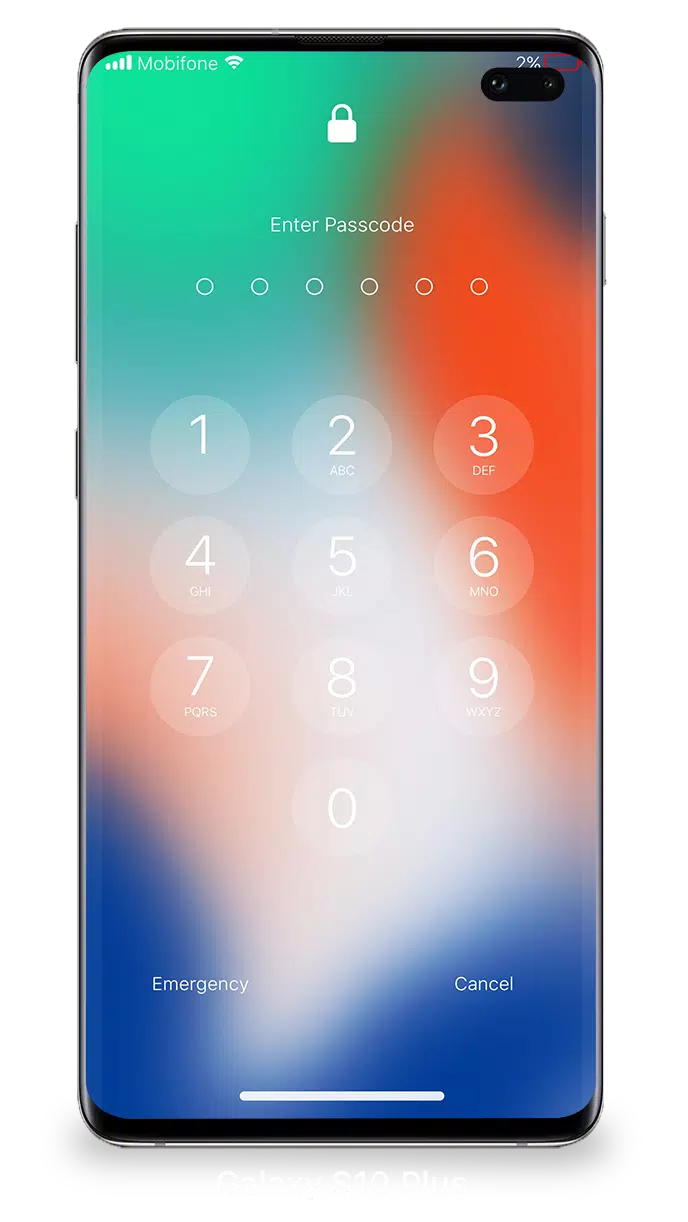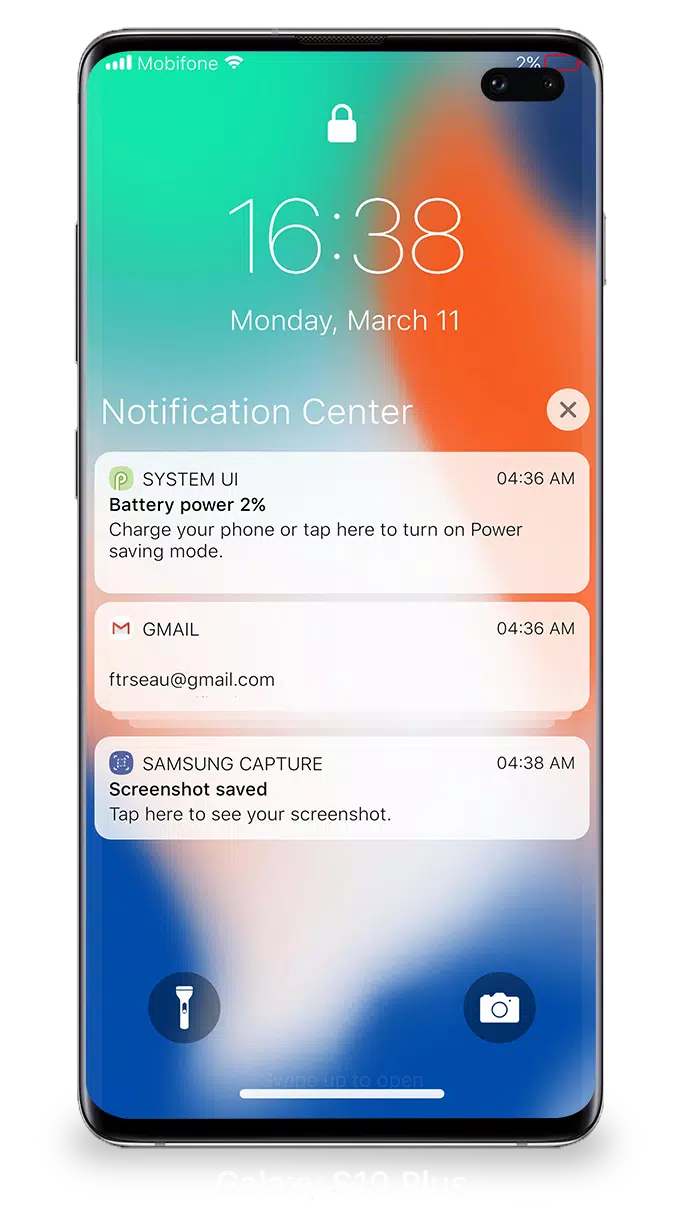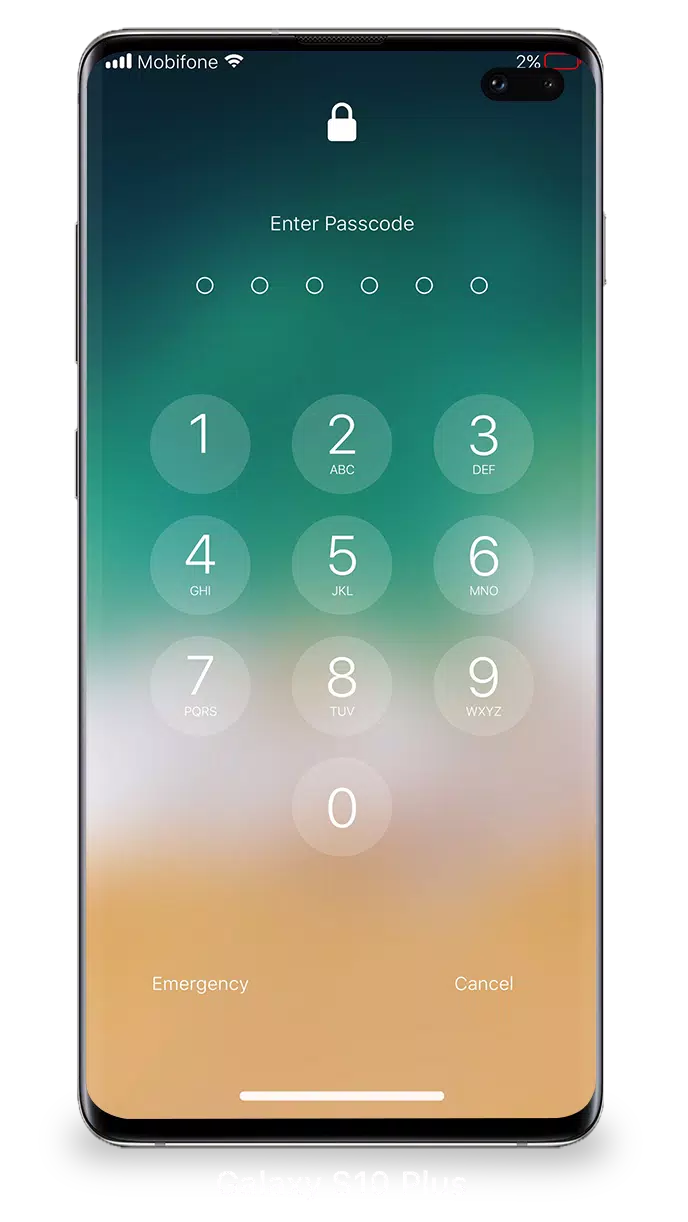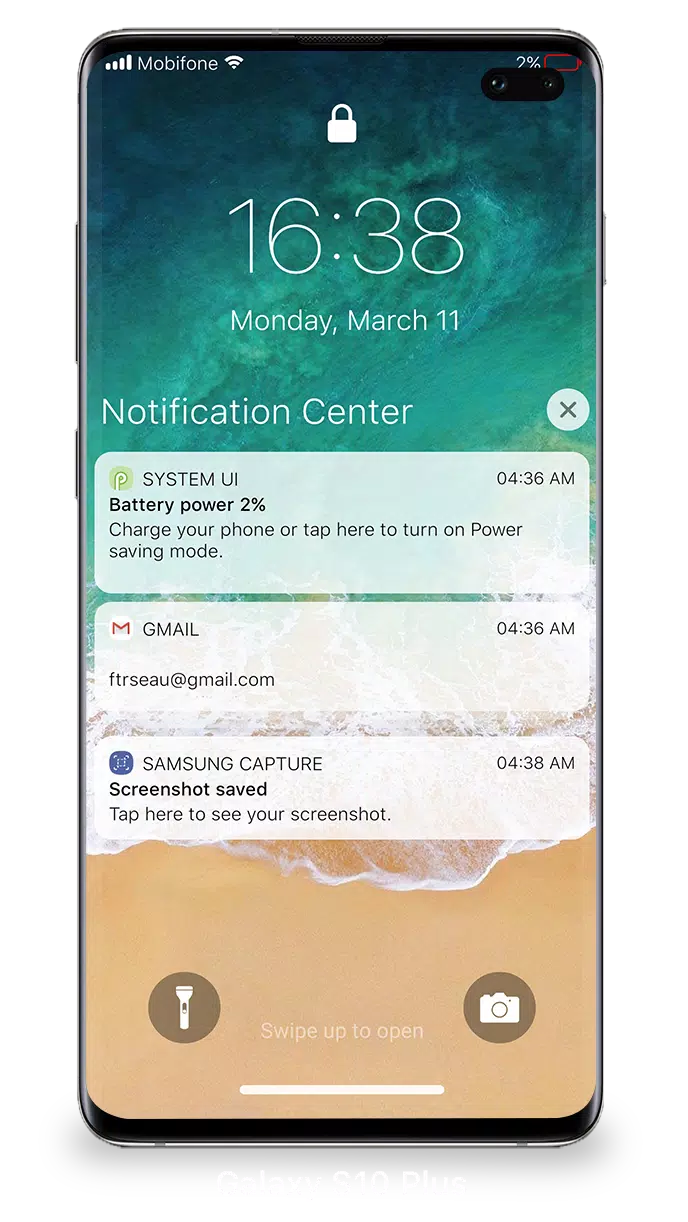Lock Screen iOS 15
| Phiên bản mới nhất | 1.6.5 | |
| Cập nhật | Apr,26/2025 | |
| Nhà phát triển | LuuTinh Developer | |
| hệ điều hành | Android 5.0+ | |
| Loại | Cá nhân hóa | |
| Kích cỡ | 6.4 MB | |
| Google PlayStore | |
|
| Thẻ: | Cá nhân hóa |
Với iOS 15, việc quản lý và xem đồng thời nhiều thông báo trên màn hình khóa của bạn chưa bao giờ dễ dàng hơn. Bạn có thể dễ dàng truy cập thông báo gần đây của bạn trực tiếp từ màn hình khóa chỉ bằng cách bật điện thoại của bạn.
Từ giao diện màn hình khóa & thông báo trong iOS 15, bạn có thể:
- Nhấn vào một thông báo duy nhất hoặc một nhóm thông báo để xem tất cả các thông báo liên quan cho ứng dụng đó.
- Vuốt trái qua thông báo để quản lý, xem hoặc xóa chúng khi cần thiết.
- Tùy chỉnh cài đặt cảnh báo cho các ứng dụng cụ thể để điều chỉnh trải nghiệm thông báo của bạn.
Để tăng cường hơn nữa bảo mật của thiết bị, bạn có thể thiết lập mật mã. Đây là cách thiết lập mật mã trên iPhone của bạn:
- Mở ứng dụng Màn hình & Thông báo khóa trên điện thoại của bạn.
- Nhấn vào tùy chọn mật mã.
- Bật mật mã và nhập mật mã sáu chữ số.
- Nhập lại mật mã của bạn để xác nhận và kích hoạt nó.
Để có hiệu suất tối ưu của màn hình khóa & thông báo trong iOS 15, bạn sẽ cần cấp các quyền đặc biệt sau:
- Camera: Điều này cho phép bạn truy cập máy ảnh trực tiếp từ màn hình khóa.
- Read_phone_state: Quyền này là cần thiết để vô hiệu hóa màn hình khóa trong các cuộc gọi.
- Truy cập thông báo: Yêu cầu nhận thông báo trên thiết bị của bạn.
- Đọc/Write_External_Storage: Cho phép bạn tải xuống các hình nền bổ sung.
- Draw_over_Screen: Cho phép tính năng Màn hình & Thông báo khóa xuất hiện trên tất cả các ứng dụng.
Để tìm hiểu thêm về cách sử dụng tính năng Màn hình & Thông báo khóa trong iOS 15, hãy xem video hướng dẫn này: Cách sử dụng màn hình khóa & Thông báo iOS 15 .
Đăng bình luận
Bình luận của bạn(*)